ping 일반오류 (General failure)를 고쳐보자
시작
일반적으로 인터넷이 안될 때 "ping" 명령어를 이용한다
이때 보게 되는 문구가
PING 전송하지 못했습니다. General failure
일반오류
요청 시간이 만료되었습니다
이것을 구분하려면 icmp의 속성에 대해서 조금 이해가 필요하다
다음은 일반적으로 가정집에서의 네트워크 구조이다
셋탑박스나 IPTV등이 빠져있으나 이번에는 그게 중요한게 아니니 패스
가정집 뿐 아니고 대부분의 경우 가운데 검정색 장비 즉 공유기.
이 공유기가 gateway 역할을 하게 되는데 이 gateway가 가장 중요하다
그래서 보통 인터넷이 잘 안되면 본인의 IP주소를 확인하고 gateway로 ping 체크를 시도한다
여기서 ping이란게 컴퓨터에서 공유기로 뭔가 신호를 보내서 시도하는걸 말하는데
컴퓨터 -> 공유기... 이런 개념이 사실 아니다.
핑 체크가 정상적으로 성공하면 위 그림중에
"192.168.1.10의 응답 바이트=32 시간<1ms TTL=64"
이런식으로 결과가 나오는데 이 결과 한줄이 신호의 왕복을 이야기한다
단순해 보이지만 아주 중요한 개념이다
그럼 이 이야기를 왜 하느냐?
위의 3가지 문구는 크게 2개로 분류할 수 있다.
컴퓨터 -> 공유기로 ping 시도한다는 가정하에
1. 컴퓨터 자신의 문제
2. 공유기의 문제 (LAN 케이블의 문제)
2번은 컴픂터 자신의 문제가 아닌경우 라고 요약할 수 있다
PING 전송하지 못했습니다. General failure
일반오류
이 2가지는 컴퓨터의 문제. 즉 1번
요청 시간이 만료되었습니다
이건 랜케이블 혹은 공유기의 문제이다
여기서 '문제'는 워낙 다양하기 때문에 뭐다! 라고 특정할 수 없다
장애마다 그 원인이 다 다를 수 있다. 빈도의 차이는 있지만 워낙 다양하다
그럼 어떻게 해야 함?
이 포스팅의 제목대로
PING 전송하지 못했습니다. General failure
일반오류
일반오류
위 두개의 문구가 뜰 때 대처방법에 대해서 설명해 본다
Solution 1 : 보안 프로그램을 일단 다 삭제한다
요즘 인터넷에 "구라제거기"라고 좋은거 있다
본인도 아주 애용한다
위의 오류문구가 처음부터 끝까지 100% 뜨면 이 문제가 아닐테지만
잘됐다가 다시 안됐다는 반복하면 우선 쓸데없는 보안프로그램을 다 삭제하자
Active X를 저주한다 ㄷㄷㄷ
Solution 2 : 혹시 IPv6가 활성화 되어있는지 확인해본다
IPv6는 차세대 기술이긴 한데 일반 사용자인 우리까지 자세히
알고있을 필요는 없다
Step 1. 아래의 링크를 클릭해서 "Prefer IPv4 over IPv6 in prefix policies"를 클릭해서 Fix 21066을 다운로드 한다
Step 2. 다운로드가 완료되면 "Microsoft Easy Fix 21066"를 실행한다
Step 3. 화면에 따라서 설치한다 (이상한거 아닙니다. 마소 공식 패치임)
Step 4. 설치가 다 끝나면 다시 ping을 시도해본다
Solution 3 : IPv4와 IPv6를 치환해주는 프로그램이 있다면 삭제해라
물론 이런걸 설치해서 쓰는 사람이라면 지금 이 글을 안읽고 있겠지만 혹시 모르니...
Step 1. [시작키]를 눌러서 메뉴창을 호출한다
Step 2. "cmd"명령어를 쳐서 명령 프롬프트를 검색한다
Step 3. 명령 프롬프트 아이콘을 마우스 [우측클릭]하여 "관리자 권한으로 실행"을 클릭한다
Step 4. 아래의 명령어를 입력한다
netsh int ipv6 isatap set state disabled
netsh int ipv6 6to4 set state disabled
netsh interface teredo set state disable
Step 5. 컴터 재시작 고고
Solution 4 : TCP/IP와 Winsock catalog를 재시작 한다
**Winsock이란 Windows socket의 줄임말로 쉽게 말해 통신할 때 중요한거 ㅇㅇ
Step 1. Solution 3의 step3까지 동일
Step 2. 아래의 명령어를 입력한다
netsh i i r r
netsh winsock reset
Step 3. 컴터 재시작 고고
Solution 5 : DNS를 청소하자
ping 명령어는 10진수 숫자로 된 IP주소로 실행하지만
우리가 일반적으로 알고있는 인터넷 주소 www.naver.com
이런걸로도 실행 할 수 있다.
Step 1. 시작 버튼을 누른다
Step 2. "powershell"을 검색한다
Step 3. 우측 버튼을 클릭하여 "관리자 권한으로 실행"을 클릭한다
Step 4. 아래의 명령어를 실행한다
ipconfig/release
ipconfig/renew
ipconfig /flushdns
netsh int ip reset c:\tcp.txt
netsh winsock reset
Step 5. 컴터 재시작 고고
Solution 6 : hosts 파일을 초기화 한다
hosts파일이란 자체적으로 가지고 있는 DNS 테이블이라 보면 된다
DNS주소가 주는 결과값보다 우선시 되는거라 사용자에게 중요한 파일이라
그래서 악성코드나 해커의 공격을 받으면 이 hosts파일이 오염되는 경우가 많다
step 1. 메모장을 실행한다
step 2. 아래의 내용을 메모장에 그대로 복사한다
# Copyright (c) 1993-2006 Microsoft Corp.
#
# This is a sample HOSTS file used by Microsoft TCP/IP for Windows.
#
# This file contains the mappings of IP addresses to host names. Each
# entry should be kept on an individual line. The IP address should
# be placed in the first column followed by the corresponding host name.
# The IP address and the host name should be separated by at least one
# space.
#
# Additionally, comments (such as these) may be inserted on individual
# lines or following the machine name denoted by a ‘#’ symbol.
#
# For example:
#
# 102.54.94.97 rhino.acme.com # source server
# 38.25.63.10 x.acme.com # x client host
# localhost name resolution is handle within DNS itself.
# 127.0.0.1 localhost
# ::1 localhost
여기 까지!!!!
step 3. 위 메모장을 확장자 없이 "hosts"라는 이름으로 저장한다. [경고 무시]
step 4. [윈도우 시작키]+[R]을 눌러 실행창을 연뒤 아래와 같이 입력해서 탐색기를 호출한다
%WinDir%\System32\Drivers\Etc
Step 4. 이미 hosts란 파일이 존재할 것이다. 이 파일을 아무 폴더나 임시로 만들어 백업 한 후 Step 2에서 생성했던 hosts파일로 교체한다
Step 5. 컴터 재부팅 거거
Solution 7 : 방화벽 설정을 확인하자
라는 글이 있는데 본인이 ping을 시도하는건 windows 방화벽과 사실 관계가 없다
방화벽이란 외부로 나가는 트래픽은 All Permit. 외부에서 들어오는 트래픽은 All Deny.
ping을 시도하는건 outboud 트래픽이기 때문에 별도의 방화벽 설정은 필요없을 것이다
마무리
출처 : https://appuals.com
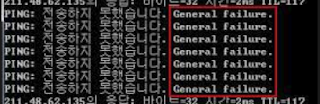




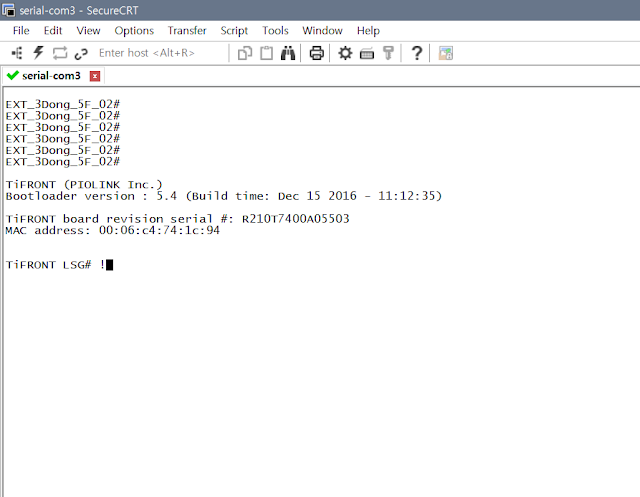
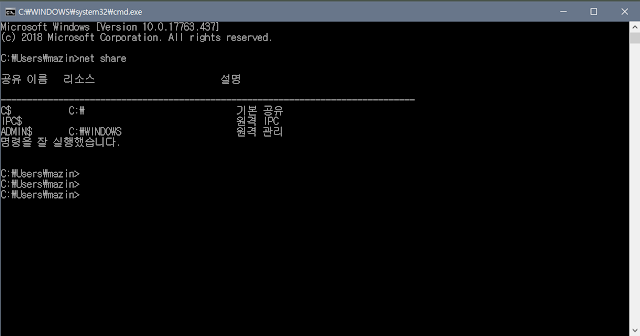
안녕하세요.
답글삭제애드웨어(광고창) 삭제 기능이 추가된 컴퓨터 무료 최적화 프로그램의 최강자 이지클린(EzClean)도 사용해보세요.
네이버 자료실 :
https://software.naver.com/software/summary.nhn?softwareId=GWS_003052&categoryId=B0600000
이지클린 홈페이지 :
http://www.ezclean.info
안녕하세요, 좋은 글 감사합니다.
답글삭제그런데 핑 리퀘스트가 아웃바운드이지만 핑 리플라이가 인바운드이기 때문에 핑 결과가 "request timeout 인 경우에는 윈도우 방화벽이 원인이 될수도 있지 않나요?...들어오는거는 아웃바운드 세션 그대로 타고 들어오는 건가요?
말씀하신 윈도우방화벽이 핑을 시도하는 PC의 방화벽이라면, 윈도우 방화벽도 기본적으로 stateful모드라고 생각하시면 됩니다. 아웃바운드 패킷이 나갔다 ack플래그가 돌아오는건 차단하지 않습니다.
삭제안녕하세요. 유용한 글 감사합니다.
답글삭제Solution 2 에서 링크 따라 들어갔을 때 다운로드 받아야 하는 것을 찾지 못했습니다.
때문에 Solution 3 ~ Solution 6까지 진행을 해 보았지만 [General failure] 해당 오류는 계속 발생하고 있습니다. 혹시 다른 해결 방법이 또 있다면 죄송하지만 말씀 부탁드립니다.
지금 보니 마이크로소프트에서 easy fix 서비스를 중단했네요. 그러면서 보안설정 업데이트를 하라고 안내가 있습니다. windows update를 끝까지 다 해보시고. 재부팅 후에 다시 시도해보시는게 좋을 것 같습니다
삭제